 титульная страница > программирование > Создание образа Docker приложения Spring Boot с использованием пакетов сборки
титульная страница > программирование > Создание образа Docker приложения Spring Boot с использованием пакетов сборки
Создание образа Docker приложения Spring Boot с использованием пакетов сборки
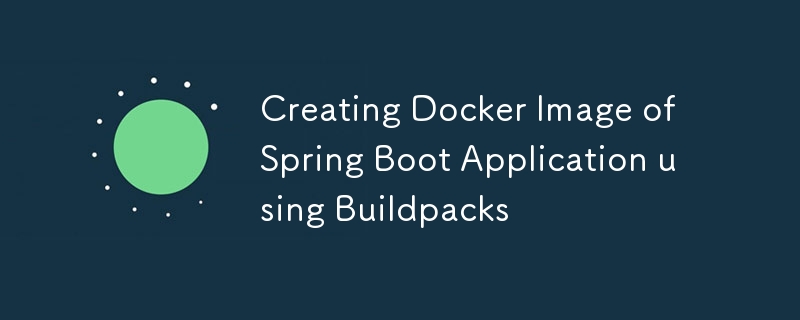
Введение
Вы создали приложение Spring Boot. Оно отлично работает на вашем локальном компьютере, и теперь вам нужно развернуть приложение где-то еще. На некоторых платформах вы можете напрямую отправить файл jar, и он будет развернут. В некоторых местах вы можете запустить виртуальную машину, загрузить туда исходный код, собрать ее и запустить. Но в большинстве случаев вам придется развертывать приложение с помощью контейнеров. Большую часть времени Docker используется для сборки и запуска образа в контейнере. Кроме того, когда вы загружаете файл jar на некоторые платформы, приложение запускается внутри контейнера под капотом.
Итак, в этом блоге мы увидим 3 различных способа создания образа Docker для данного приложения Spring Boot. Начнём:
Базовый образ контейнера
Наивный и недостаточный способ создания образа Docker для любого приложения — использовать простой Dockerfile, который копирует файл jar внутри образа и запускает его с помощью команды java -jar.
Создать докер-файл
Вот Dockerfile, который можно поместить в корень проекта:
FROM eclipse-temurin:21-jre-ubi9-minimal
ARG JAR_FILE
COPY ${JAR_FILE} application.jar
ENTRYPOINT ["java", "-jar", "/application.jar"]
Мы указали один аргумент JAR_FILE, который является расположением используемого jar-файла.
Создание образа Docker
После создания вышеуказанного файла Docker для создания образа Docker используются следующие шаги:
-
Создайте jar-файл для проекта Spring Boot:
./gradlew bootJar # For Gradle build system
ИЛИ
./mvnw spring-boot:build-jar # For Maven build system
-
Используйте Dockerfile для создания образа Docker с использованием последней версии jar-файла. В приведенной ниже команде замените {IMAGE_NAME} на необходимое имя изображения и {JAR_FILE} на путь к сгенерированному файлу jar. Имя изображения также содержит тег, например - mycompany/product-service:0.0.1-SNAPSHOT:
docker build --build-arg JAR_FILE={JAR_FILE} --tag {IMAGE_NAME} . -
Проверьте, создан ли образ Docker, с помощью следующей команды. Вы должны увидеть изображение с именем, указанным в приведенной выше команде:
docker images
Эффективный образ контейнера с использованием многоуровневого Jar
Хотя можно и легко упаковать jar Spring Boot uber как образ Docker (как упоминалось в предыдущем методе), копирование и запуск fat jar в образе Docker имеет множество недостатков. Например,
- При запуске uber jar без его распаковки возникают дополнительные расходы.
- Размещение кода приложения и всех его зависимостей на одном уровне не является оптимальным.
Поскольку мы компилируем наш код чаще, чем обновляем версию Spring Boot, лучше разделить вещи немного больше. Если мы поместим эти jar-файлы (которые редко изменяются) на уровень перед уровнем приложения, то Docker часто потребуется изменить только нижний уровень, а остальное можно будет выбрать из своего кеша.
Включить многоуровневую банку
Чтобы создать многоуровневый образ Docker, нам нужно сначала создать многоуровневый jar-файл. В настоящее время он включен по умолчанию в Gradle и Maven. Вы можете включить или отключить многоуровневое поведение jar, используя следующий параметр:
// build.gradle
tasks.named("bootJar") {
layered {
enabled = false
}
}
// build.gradle.kts tasks.named("bootJar") { layered { enabled.set(false) } }
org.springframework.boot spring-boot-maven-plugin true
Вы даже можете настроить способ создания слоев. См. документацию по настройке gradle или maven.
Создать докер-файл
Ниже приведен файл Dockerfile, который можно использовать для использования многоуровневого jar-файла и создания многоуровневого образа Docker приложения Spring Boot.
# Perform the extraction in a separate builder container
FROM eclipse-temurin:21-jre-ubi9-minimal AS builder
WORKDIR /builder
# This points to the built jar file in the target folder
# Adjust this to 'build/libs/*.jar' if you're using Gradle
ARG JAR_FILE=target/*.jar
# Copy the jar file to the working directory and rename it to application.jar
COPY ${JAR_FILE} application.jar
# Extract the jar file using an efficient layout
RUN java -Djarmode=tools -jar application.jar extract --layers --destination extracted
# This is the runtime container
FROM eclipse-temurin:21-jre-ubi9-minimal
WORKDIR /application
# Copy the extracted jar contents from the builder container into the working directory in the runtime container
# Every copy step creates a new docker layer
# This allows docker to only pull the changes it really needs
COPY --from=builder /builder/extracted/dependencies/ ./
COPY --from=builder /builder/extracted/spring-boot-loader/ ./
COPY --from=builder /builder/extracted/snapshot-dependencies/ ./
COPY --from=builder /builder/extracted/application/ ./
# Start the application jar - this is not the uber jar used by the builder
# This jar only contains application code and references to the extracted jar files
# This layout is efficient to start up and CDS friendly
ENTRYPOINT ["java", "-jar", "application.jar"]
Создание образа Docker
Шаги по созданию многоуровневого образа Docker такие же, как и при создании базового образа Docker. Пожалуйста, обратитесь туда.
Облачные пакеты сборки
Что, если я скажу вам, что вы можете создать образ Docker, не создавая Dockerfile? Мы можем создавать образы докеров непосредственно из плагина Gralde или Maven, используя Cloud Native Buildpacks. Некоторые платформы (например, Heroku или Cloud Foundry) используют Buildpacks для преобразования предоставленных jar-файлов в работоспособные образы.
Spring Boot включает поддержку сборок непосредственно для Maven и Gradle. Нам не нужно включать какие-либо дополнительные плагины. Просто запустите следующую команду:
./gradlew bootBuildImage # For gradle build system
ИЛИ
./mvnw spring-boot:build-image # For maven build system
Приведенная выше команда создает изображение с именем по умолчанию {PROJECT_NAME}:${PROJECT_VERSION}. Если вы хотите настроить имя сгенерированного изображения, вы можете выполнить следующие шаги:
Настройте имя образа для системы сборки Gradle
Мы можем настроить задачу bootBuildImage для установки имени образа, например:
// For build.gradle.kts val imagePrefix = "javarush" val dockerImageName = "docker-example" tasks.named("bootBuildImage") { imageName.set("${imagePrefix}/${dockerImageName}:${version}") }
// For build.gradle
def imagePrefix = "javarush"
def dockerImageName = "docker-example"
tasks.named("bootBuildImage") {
imageName = "${imagePrefix}/${dockerImageName}:${version}"
}
Настройте имя образа для системы сборки Maven.
Мы можем настроить Spring-boot-maven-plugin для использования другого имени образа, например:
... javarush org.springframework.boot spring-boot-maven-plugin ${imagePrefix}/${project.artifactId}:${project.version}
Настройте имя изображения при выполнении команды
Мы даже можем определить имя образа при запуске команды для создания образа.
./gradlew bootBuildImage --imageName=javarush/docker-example:1.0.0 # For grade build system ./mvnw spring-boot:build-image -Dspring-boot.build-image.imageName=javarush/docker-example:1.0.0 # For maven build system
Вы можете просмотреть документацию для дальнейшей настройки плагина Gradle или Maven.
Это мой основной метод создания образа Docker для любого приложения Spring Boot.
Запуск Docker-контейнера
После создания образа Docker вам необходимо убедиться, что он работает должным образом. Убедившись, что образ создан, вы можете напрямую запустить его с помощью команды docker run. Например,
docker run -p "8080:8080" {IMAGE_NAME}
Но в производственных приложениях изображения используются не так. Docker Compose используется для запуска и управления несколькими образами Docker.
Заключение
В этом блоге мы увидели, как создавать образы Docker для приложений Spring Boot, используя различные методы. Умение создавать образы Docker для ваших приложений — это обязательный навык, потому что именно образ доставляется. Спасибо, что дочитали статью до конца. Я ценю это. Я встречусь с тобой в следующем. Как всегда, все отзывы и предложения приветствуются.
-
 Как безопасно проверить пароли пользователей с помощью функции PHPpassword_verify?Расшифровка зашифрованных паролей с помощью PHPМногие приложения надежно хранят пароли пользователей, используя такие алгоритмы шифрования, как пароль...программирование Опубликовано 5 ноября 2024 г.
Как безопасно проверить пароли пользователей с помощью функции PHPpassword_verify?Расшифровка зашифрованных паролей с помощью PHPМногие приложения надежно хранят пароли пользователей, используя такие алгоритмы шифрования, как пароль...программирование Опубликовано 5 ноября 2024 г. -
 Часть изучения Vue Создание приложения погодыПогружение в Vue.js было похоже на открытие нового любимого инструмента в наборе «Сделай сам» — интуитивно понятного, гибкого и удивительно мощного. М...программирование Опубликовано 5 ноября 2024 г.
Часть изучения Vue Создание приложения погодыПогружение в Vue.js было похоже на открытие нового любимого инструмента в наборе «Сделай сам» — интуитивно понятного, гибкого и удивительно мощного. М...программирование Опубликовано 5 ноября 2024 г. -
 Компонент карты предварительного просмотра NFT? Только что завершил свой последний проект: «Компонент карты предварительного просмотра NFT» с использованием HTML и CSS! ? Проверьте это и изучите к...программирование Опубликовано 5 ноября 2024 г.
Компонент карты предварительного просмотра NFT? Только что завершил свой последний проект: «Компонент карты предварительного просмотра NFT» с использованием HTML и CSS! ? Проверьте это и изучите к...программирование Опубликовано 5 ноября 2024 г. -
 Как приложения Android могут подключаться к Microsoft SQL Server 2008?Подключение приложений Android к Microsoft SQL Server 2008Приложения Android могут легко подключаться к центральным серверам баз данных, включая Micro...программирование Опубликовано 5 ноября 2024 г.
Как приложения Android могут подключаться к Microsoft SQL Server 2008?Подключение приложений Android к Microsoft SQL Server 2008Приложения Android могут легко подключаться к центральным серверам баз данных, включая Micro...программирование Опубликовано 5 ноября 2024 г. -
 Вот несколько вариантов заголовков, основанных на вопросах и посвященных основной проблеме: * C++ std::optional: Почему нет специализации для ссылочных типов? (прямо и по делу) * Ссылочные типы в C++ std::optionНеобязательно в C: почему нет специализации для ссылочных типов?Несмотря на наличие специализации для ссылочных типов в таких библиотеках, как Boost, ...программирование Опубликовано 5 ноября 2024 г.
Вот несколько вариантов заголовков, основанных на вопросах и посвященных основной проблеме: * C++ std::optional: Почему нет специализации для ссылочных типов? (прямо и по делу) * Ссылочные типы в C++ std::optionНеобязательно в C: почему нет специализации для ссылочных типов?Несмотря на наличие специализации для ссылочных типов в таких библиотеках, как Boost, ...программирование Опубликовано 5 ноября 2024 г. -
 Оценка модели классификации машинного обученияКонтур Какова цель оценки модели? Какова цель оценки модели и какие общие процедуры оценки? Как используется точность классификации и каковы...программирование Опубликовано 5 ноября 2024 г.
Оценка модели классификации машинного обученияКонтур Какова цель оценки модели? Какова цель оценки модели и какие общие процедуры оценки? Как используется точность классификации и каковы...программирование Опубликовано 5 ноября 2024 г. -
 Как уничтожить вирус Eval-Base64_Decode PHP и защитить свой сайт?Как избавиться от Eval-Base64_Decode как файлов вирусов PHPВирусов, использующих методы eval-base64_decode, подобные тому, который вы Я описал, может ...программирование Опубликовано 5 ноября 2024 г.
Как уничтожить вирус Eval-Base64_Decode PHP и защитить свой сайт?Как избавиться от Eval-Base64_Decode как файлов вирусов PHPВирусов, использующих методы eval-base64_decode, подобные тому, который вы Я описал, может ...программирование Опубликовано 5 ноября 2024 г. -
 КАК получить рейтинг в поисковой выдаче в 4Страницы рейтинга в поисковых системах (SERP) — это место, где веб-сайты конкурируют за видимость и трафик. В 2024 году высокий рейтинг в Google и дру...программирование Опубликовано 5 ноября 2024 г.
КАК получить рейтинг в поисковой выдаче в 4Страницы рейтинга в поисковых системах (SERP) — это место, где веб-сайты конкурируют за видимость и трафик. В 2024 году высокий рейтинг в Google и дру...программирование Опубликовано 5 ноября 2024 г. -
 Как разделить блокировку между процессами в Python с помощью многопроцессорностиСовместное использование блокировки между процессами в PythonПри попытке использоватьpool.map() для назначения функции с несколькими параметрами, вклю...программирование Опубликовано 5 ноября 2024 г.
Как разделить блокировку между процессами в Python с помощью многопроцессорностиСовместное использование блокировки между процессами в PythonПри попытке использоватьpool.map() для назначения функции с несколькими параметрами, вклю...программирование Опубликовано 5 ноября 2024 г. -
 Разница между readonly и const в Type ScriptЭти две функции схожи тем, что обе не подлежат назначению. Можете ли вы это объяснить? В этой статье я поделюсь различиями между ними. const п...программирование Опубликовано 5 ноября 2024 г.
Разница между readonly и const в Type ScriptЭти две функции схожи тем, что обе не подлежат назначению. Можете ли вы это объяснить? В этой статье я поделюсь различиями между ними. const п...программирование Опубликовано 5 ноября 2024 г. -
 Как воспроизвести синтаксис цикла C/C++ в Python с помощью функции диапазона?Цикл for в Python: расширение синтаксиса цикла C/CВ программировании цикл for является фундаментальной конструкцией для перебора последовательностей. ...программирование Опубликовано 5 ноября 2024 г.
Как воспроизвести синтаксис цикла C/C++ в Python с помощью функции диапазона?Цикл for в Python: расширение синтаксиса цикла C/CВ программировании цикл for является фундаментальной конструкцией для перебора последовательностей. ...программирование Опубликовано 5 ноября 2024 г. -
 TechEazy Consulting запускает комплексную программу обучения Java, Spring Boot и AWS с бесплатной стажировкойTechEazy Consulting рада объявить о запуске нашей комплексной программы обучения, предназначенной для новичков, новичков и профессионалов, желающих пе...программирование Опубликовано 5 ноября 2024 г.
TechEazy Consulting запускает комплексную программу обучения Java, Spring Boot и AWS с бесплатной стажировкойTechEazy Consulting рада объявить о запуске нашей комплексной программы обучения, предназначенной для новичков, новичков и профессионалов, желающих пе...программирование Опубликовано 5 ноября 2024 г. -
 Полифиллы – наполнитель или зияющая дыра? (Часть-1)Несколько дней назад мы получили приоритетное сообщение в чате Teams нашей организации, которое гласило: Обнаружена уязвимость безопасности — обнаруже...программирование Опубликовано 5 ноября 2024 г.
Полифиллы – наполнитель или зияющая дыра? (Часть-1)Несколько дней назад мы получили приоритетное сообщение в чате Teams нашей организации, которое гласило: Обнаружена уязвимость безопасности — обнаруже...программирование Опубликовано 5 ноября 2024 г. -
 Операторы сдвига и побитовые сокращения присваиваний1. Операторы битового сдвига : Сдвиг вправо. >>>: Беззнаковый сдвиг вправо (дополненный нулями). 2. Общий синтаксис операторов сдвига value > num-bits...программирование Опубликовано 5 ноября 2024 г.
Операторы сдвига и побитовые сокращения присваиваний1. Операторы битового сдвига : Сдвиг вправо. >>>: Беззнаковый сдвиг вправо (дополненный нулями). 2. Общий синтаксис операторов сдвига value > num-bits...программирование Опубликовано 5 ноября 2024 г. -
 Как установить соединение с базой данных MySQL из Excel с помощью VBA?Как VBA подключиться к базе данных MySQL в Excel?Подключение к базе данных MySQL с помощью VBAПопытка подключения к базе данных MySQL в Excel с исполь...программирование Опубликовано 5 ноября 2024 г.
Как установить соединение с базой данных MySQL из Excel с помощью VBA?Как VBA подключиться к базе данных MySQL в Excel?Подключение к базе данных MySQL с помощью VBAПопытка подключения к базе данных MySQL в Excel с исполь...программирование Опубликовано 5 ноября 2024 г.
Изучайте китайский
- 1 Как сказать «гулять» по-китайски? 走路 Китайское произношение, 走路 Изучение китайского языка
- 2 Как сказать «Сесть на самолет» по-китайски? 坐飞机 Китайское произношение, 坐飞机 Изучение китайского языка
- 3 Как сказать «сесть на поезд» по-китайски? 坐火车 Китайское произношение, 坐火车 Изучение китайского языка
- 4 Как сказать «поехать на автобусе» по-китайски? 坐车 Китайское произношение, 坐车 Изучение китайского языка
- 5 Как сказать «Ездить» по-китайски? 开车 Китайское произношение, 开车 Изучение китайского языка
- 6 Как будет плавание по-китайски? 游泳 Китайское произношение, 游泳 Изучение китайского языка
- 7 Как сказать «кататься на велосипеде» по-китайски? 骑自行车 Китайское произношение, 骑自行车 Изучение китайского языка
- 8 Как поздороваться по-китайски? 你好Китайское произношение, 你好Изучение китайского языка
- 9 Как сказать спасибо по-китайски? 谢谢Китайское произношение, 谢谢Изучение китайского языка
- 10 How to say goodbye in Chinese? 再见Chinese pronunciation, 再见Chinese learning
























